优盘插电脑上有插件显示就是没有怎么解决 优盘插电脑上有插件显示但无法识别怎么解决
更新时间:2024-11-12 13:05:08作者:jiang
当我们将优盘插入电脑时,有时会出现插件显示却无法识别的情况,这可能是由于优盘接触不良、驱动程序问题或者USB口故障所引起的。要解决这个问题,可以尝试重新插拔优盘、更新驱动程序或者更换USB口进行测试。如果仍然无法解决,建议使用其他电脑进行插拔测试,以确定是优盘的问题还是电脑的问题。通过这些方法,可以有效解决优盘插电脑上有插件显示但无法识别的情况。
解决方法:
1、右击“计算机”从弹出的菜单中选择“属性”项。
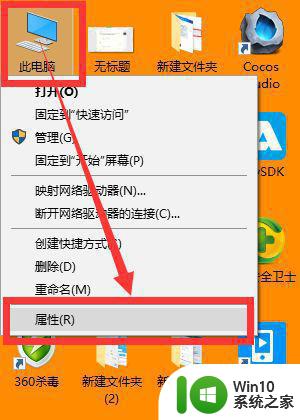
2、在打开的“系统”窗口中,点击“设备管理器”项。
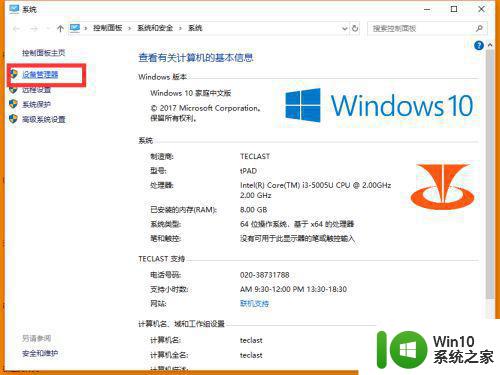
3、在打开的“设备管理器”窗口中,展开“通用串行总线控制器”->“USB大容量存储设备”项。
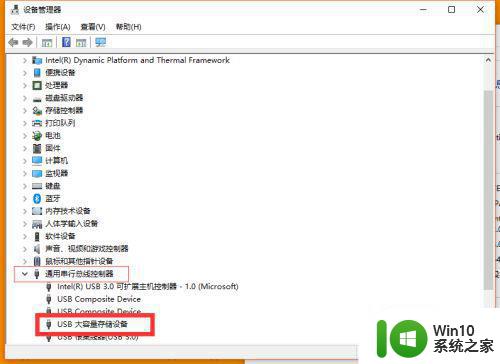
4、左击无法正常显示的U盘盘符,选择“卸载”项并点击“卸载”。
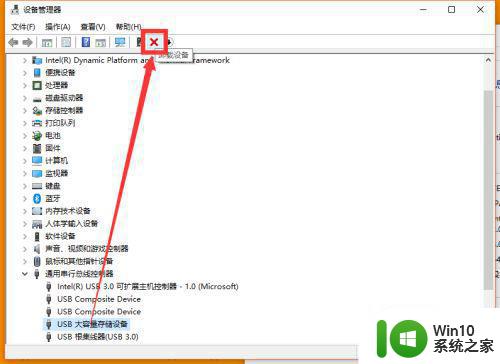
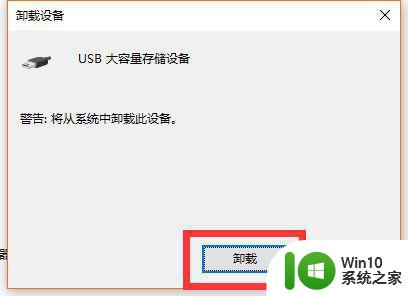
5、“USB大容量存储设备”项消失后,左击“操作”,从弹出的菜单中选择“扫描检测硬件改动”项。
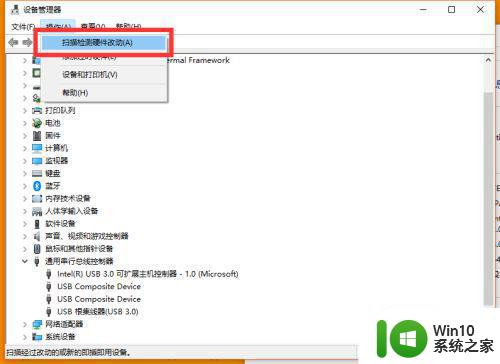
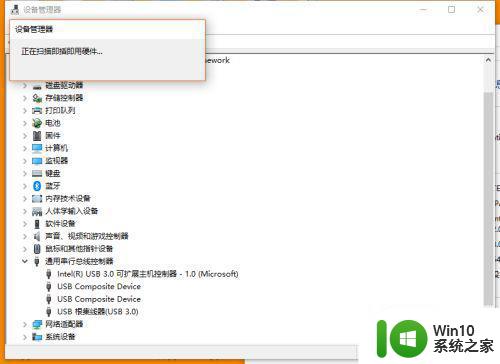
6、“USB大容量存储设备”项恢复显示。终于电脑成功显示U盘,支持称赞、投票。
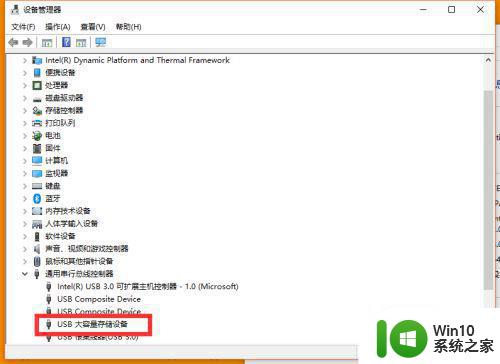
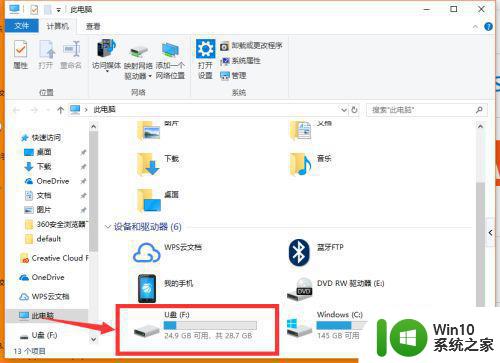
以上就是优盘插电脑上有插件显示就是没有怎么解决的全部内容,碰到同样情况的朋友们赶紧参照小编的方法来处理吧,希望能够对大家有所帮助。
优盘插电脑上有插件显示就是没有怎么解决 优盘插电脑上有插件显示但无法识别怎么解决相关教程
- u盘插上电脑有声音但是无法显示 U盘插入电脑有提示音但是没有显示盘
- 优盘插在电脑上显示文件或目录损坏怎么解决 优盘插在电脑上显示文件损坏怎么修复
- 打开优盘显示请讲优盘插入可移动磁盘怎么办 优盘插入电脑无法识别怎么解决
- 笔记本电脑插优盘无反应怎么办 笔记本电脑插优盘没有图标显示的解决方法
- u盘插在电脑有提示音显示盘符打不开怎么办 U盘插在电脑没有盘符显示怎么解决
- 插u盘电脑没显示 U盘插入电脑后没有显示出来怎么办
- 电脑插了u盘为什么没有显示 插上U盘电脑没有磁盘显示怎么办
- 电脑插u盘有提示音但是找不到如何解决 电脑插U盘有提示音但是无法读取怎么办
- u盘插上有声音但是不显示怎么回事 U盘插入电脑有声音但无法访问
- 电脑插上优盘不弹出怎么解决 优盘插电脑没有弹窗解决方法
- u盘插电脑上显示驱动器存在问题怎么办 优盘插上电脑后显示驱动器错误怎么解决
- windows电脑插入u盘有些文件不显示怎么解决 windows电脑插入u盘文件不显示怎么解决
- U盘装机提示Error 15:File Not Found怎么解决 U盘装机Error 15怎么解决
- 无线网络手机能连上电脑连不上怎么办 无线网络手机连接电脑失败怎么解决
- 酷我音乐电脑版怎么取消边听歌变缓存 酷我音乐电脑版取消边听歌功能步骤
- 设置电脑ip提示出现了一个意外怎么解决 电脑IP设置出现意外怎么办
电脑教程推荐
- 1 w8系统运行程序提示msg:xxxx.exe–无法找到入口的解决方法 w8系统无法找到入口程序解决方法
- 2 雷电模拟器游戏中心打不开一直加载中怎么解决 雷电模拟器游戏中心无法打开怎么办
- 3 如何使用disk genius调整分区大小c盘 Disk Genius如何调整C盘分区大小
- 4 清除xp系统操作记录保护隐私安全的方法 如何清除Windows XP系统中的操作记录以保护隐私安全
- 5 u盘需要提供管理员权限才能复制到文件夹怎么办 u盘复制文件夹需要管理员权限
- 6 华硕P8H61-M PLUS主板bios设置u盘启动的步骤图解 华硕P8H61-M PLUS主板bios设置u盘启动方法步骤图解
- 7 无法打开这个应用请与你的系统管理员联系怎么办 应用打不开怎么处理
- 8 华擎主板设置bios的方法 华擎主板bios设置教程
- 9 笔记本无法正常启动您的电脑oxc0000001修复方法 笔记本电脑启动错误oxc0000001解决方法
- 10 U盘盘符不显示时打开U盘的技巧 U盘插入电脑后没反应怎么办
win10系统推荐
- 1 索尼笔记本ghost win10 32位优化安装版v2023.04
- 2 系统之家ghost win10 32位中文旗舰版下载v2023.04
- 3 雨林木风ghost win10 64位简化游戏版v2023.04
- 4 电脑公司ghost win10 64位安全免激活版v2023.04
- 5 系统之家ghost win10 32位经典装机版下载v2023.04
- 6 宏碁笔记本ghost win10 64位官方免激活版v2023.04
- 7 雨林木风ghost win10 64位镜像快速版v2023.04
- 8 深度技术ghost win10 64位旗舰免激活版v2023.03
- 9 系统之家ghost win10 64位稳定正式版v2023.03
- 10 深度技术ghost win10 64位专业破解版v2023.03